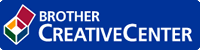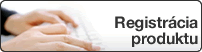Domov > Tlač > Tlač z počítača (Windows) > Zmena predvolených nastavení tlače (Windows)
Zmena predvolených nastavení tlače (Windows)
- Vykonajte jednu z nasledujúcich činností:
- Pre Windows Server 2008
Kliknite na položku
 .
. - Pre Windows 7 a Windows Server 2008 R2
Kliknite na
 .
. - Pre Windows 8
Prejdite myšou do pravého dolného rohu pracovnej plochy. Keď sa zobrazí panel ponuky, kliknite na Nastavenie a potom kliknite na Ovládací panel. V skupine Hardvér a zvuk kliknite na Zobraziť zariadenia a tlačiarne.
- Pre Windows 10 a Windows Server 2016
Kliknite na položku . V skupine Hardvér a zvuk kliknite na položku Zobraziť zariadenia a tlačiarne.
- Pre Windows Server 2012
Prejdite myšou do pravého dolného rohu pracovnej plochy. Keď sa zobrazí panel ponuky, kliknite na Nastavenie a potom kliknite na Ovládací panel. V skupine Hardvér kliknite na Zobraziť zariadenia a tlačiarne.
- Pre Windows Server 2012 R2
Kliknite na Ovládací panel na obrazovke Start. V skupine Hardvér kliknite na Zobraziť zariadenia a tlačiarne.
- Kliknite pravým tlačidlom na ikonu Brother XXX-XXXX (kde XXXX je názov vášho modelu) a vyberte Vlastnosti tlačiarne. Ak sa zobrazia voľby ovládača tlačiarne, zvoľte váš ovládač tlačiarne.
- Kliknite na kartu Všeobecné a potom kliknite na tlačidlo Predvoľby tlače alebo Preferencie....Zobrazí sa dialógové okno ovládača tlačiarne.

- Ak chcete konfigurovať nastavenia zásobníka, kliknite na kartu Nastavenie zariadenia (Dostupné len pre určité modely).
- Ak chcete zmeniť port tlačiarne, kliknite na kartu Porty.
- Zvoľte nastavenia tlače, ktoré chcete použiť ako predvolené pre všetky programy systému Windows.
- Kliknite na OK.
- Zatvorte dialógové okno vlastností tlačiarne.